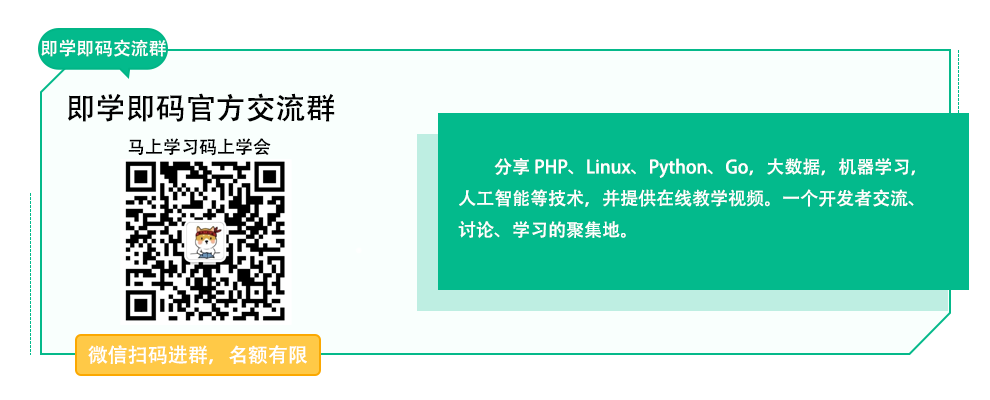
树莓派是什么玩意
Raspberry Pi(中文名为“树莓派”,简写为RPi,(或者RasPi / RPI) 是为学习计算机编程教育而设计,只有信用卡大小的微型电脑,其系统基于Linux。 随着Windows 10 IoT的发布,我们也将可以用上运行Windows的树莓派。
自问世以来,受众多计算机发烧友和创客的追捧,曾经一“派”难求。别看其外表“娇小”,内“心”却很强大,视频、音频等功能通通皆有,可谓是“麻雀虽小,五脏俱全”。
是不是非常心动,那就一起来摇滚吧
入坑准备工作
树莓派3代B型E14
树莓派散热片配件自带粘贴胶纯铜
树莓派通用亚克力透明外壳
树莓派读卡器
5V2A 电源适配器(家里有多余的手机充电线和充电头就不用买了)
TF卡 建议至少32G,本人在JD购买的64G的
如下,入坑基本费用 400 大元左右

下载操作系统
树莓派官方 Raspbian 系统下载:http://www.raspberrypi.org/downloads 。本人安装的是桌面版:https://downloads.raspberrypi.org/raspbian_latest
烧写镜像文件
由于本人电脑是Mac系统,其他系统请自行搜索下载相关烧写软件。Mac系统下面没有想过软件,直接通过命令来操作

操作步骤如下
#SD卡插入电脑之后,使用如下命令查看 挂载信息 $ df -h Filesystem Size Used Avail Capacity iused ifree %iused Mounted on /dev/disk1 233Gi 199Gi 34Gi 86% 2038944 4292928335 0% / /dev/disk2s1 60Gi 7.9Mi 60Gi 1% 63 488360 0% /Volumes/pi3Robot #通过SD卡的大小可以发现,应该是 /dev/disk2s1 .使用命令将挂载去掉 $ diskutil unmount /dev/disk2s1 Volume pi3Robot on disk2s1 unmounted #通过diskutil list来确认设备 $ diskutil list /dev/disk2 (external, physical): #: TYPE NAME SIZE IDENTIFIER 0: FDisk_partition_scheme *64.0 GB disk2 1: Windows_NTFS pi3Robot 64.0 GB disk2s1 #使用dd命令将系统镜像写入,需要特别特别注意disk后的数字,不能搞错! #(说明:/dev/disk2s1是分区,/dev/disk2是块设备,/dev/rdisk2是原始字符设备) $ sudo dd bs=4m if=2018-04-18-raspbian-stretch.img of=/dev/rdisk2 #经过几分钟的等待,出现下面的提示,说明SD卡刷好了: 1181+0 records in 1181+0 records out 4953473024 bytes transferred in 619.947698 secs (7990147 bytes/sec) #用diskutil unmountDisk卸载设备: $ diskutil unmountDisk /dev/disk2 Unmount of all volumes on disk2 was successful
现在就可以拔下SD卡,插到树莓派上启动系统了。第一次启动会进入Raspi-config
成品如下图















